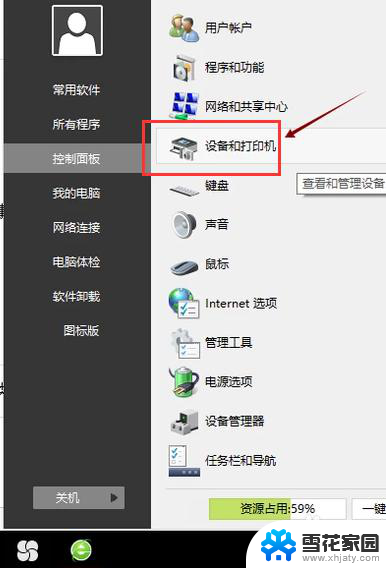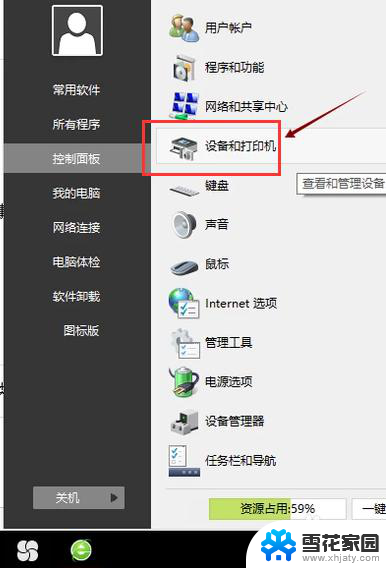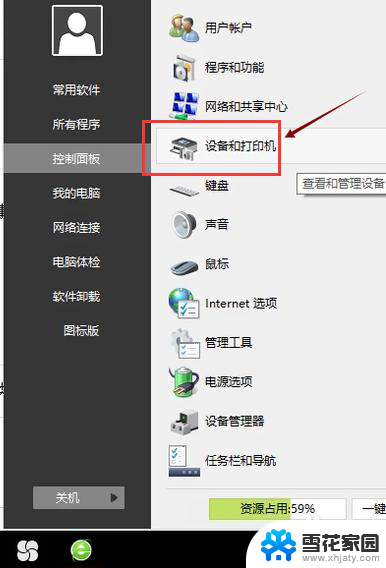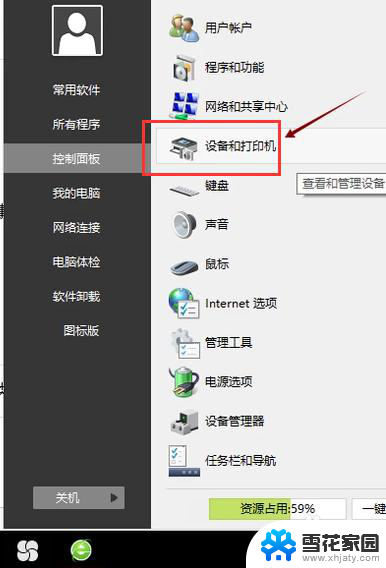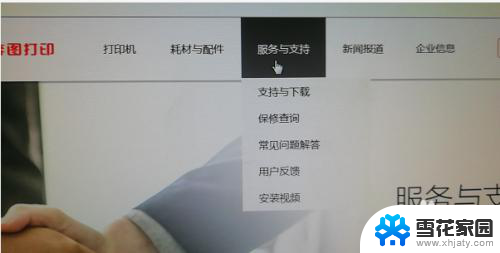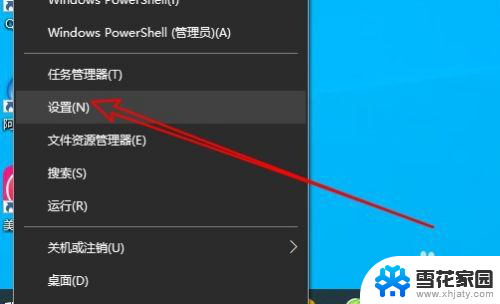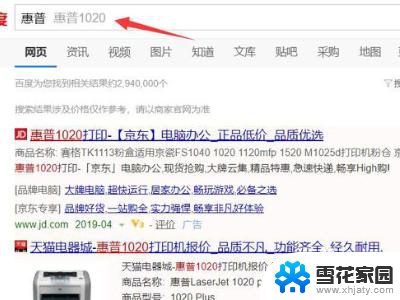如何安装电脑打印机驱动 打印机安装步骤详解
更新时间:2024-05-10 10:59:29作者:yang
在如今的数字化时代,电脑打印机已经成为我们生活中必不可少的设备之一,许多人在安装电脑打印机驱动时却感到困惑,不知道从何下手。事实上安装电脑打印机驱动并不难,只需要按照一定的步骤来操作即可。接下来我们将详细介绍打印机安装步骤,让您轻松完成电脑打印机驱动的安装。
操作方法:
1.第一步,打开控制面板,点击“设备和打印机”
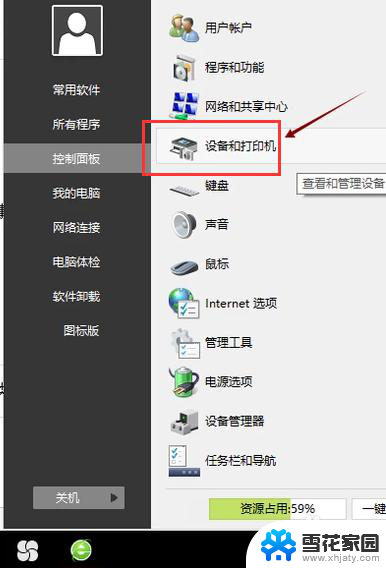
2.第二步,点击“打印服务器属性”
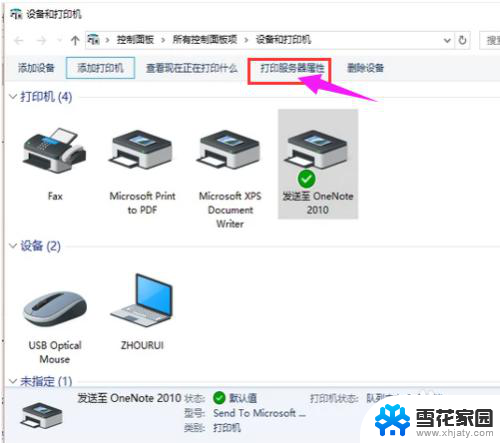
3.第三步,在“驱动程序”一栏下点击“添加”
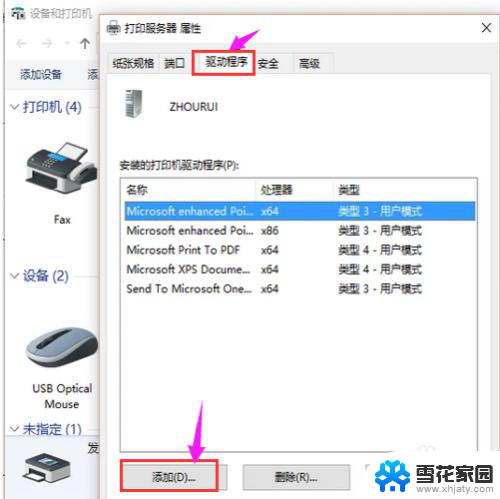
4.第四步,此时会出现添加打印机驱动程序向导。点击:下一步
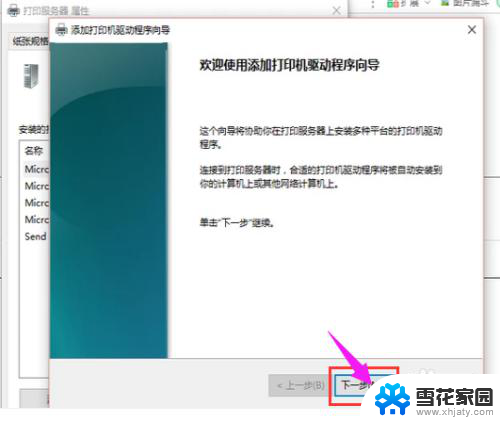
5.第五步,根据电脑的操作系统位数来选择。然后点击:下一步
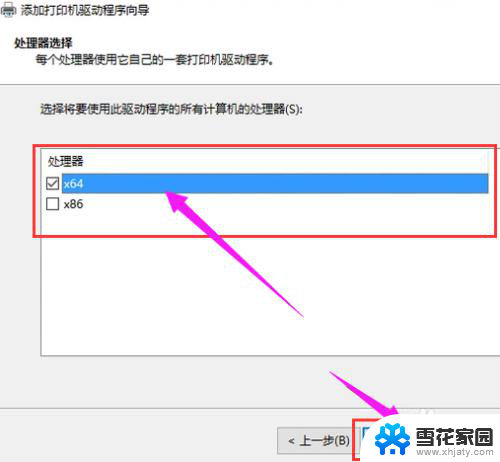
6.第六步,选择要安装的打印机驱动的制造商和型号。点击:下一步
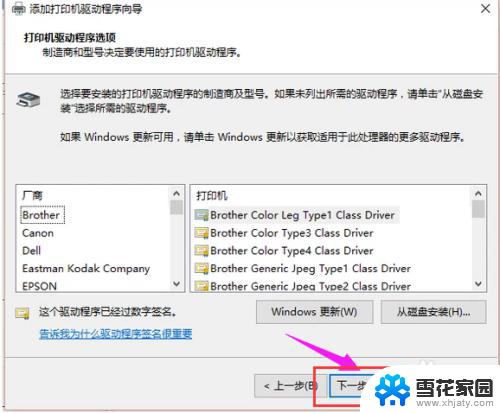
7.第七步,完成了添加打印机驱动,点击完成即可
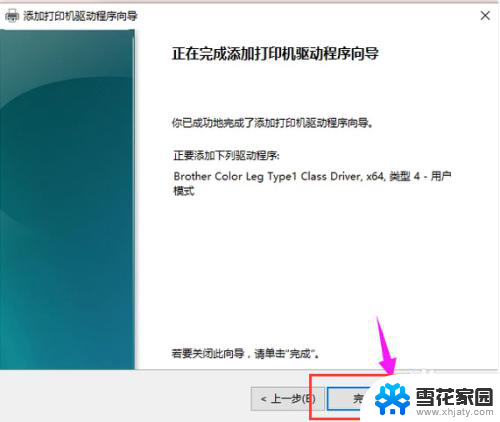
以上就是关于如何安装电脑打印机驱动的全部内容,如果有其他用户遇到类似情况,可以按照小编的方法来解决。